怎样用WPS Office编辑PDF文档
有的小伙伴想要在WPS中编辑PDF文件,但是身边却没有带电脑,只能在手机中编辑,那么如何编辑呢?

怎样用WPS Office编辑PDF文档
1、点击并打开WPS软件,接着点击想要编辑的PDF文件。
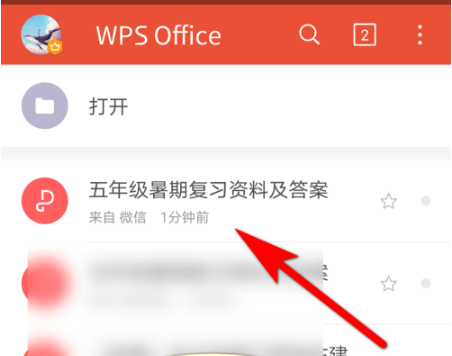
2、来到下图所示的文档主页面后,点击左上角的编辑选项。
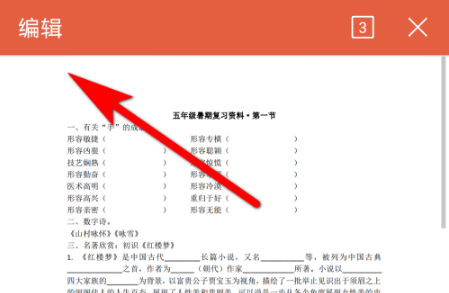
3、在下图所示的编辑界面中,可以添加PDF签名、标注以及插入文字等,这里介绍一下如何添加PDF签名,点击PDF签名选项。
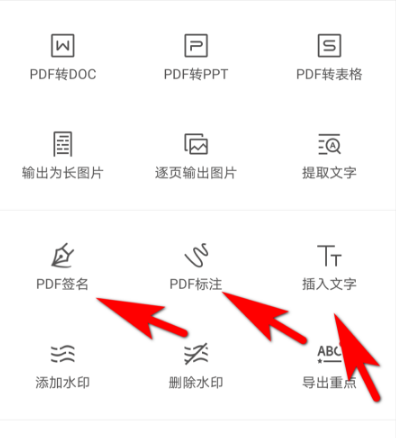
4、可以看到如下图所示的弹出窗口,根据自己的选择,来点击创建签名,或者点击以往签名。
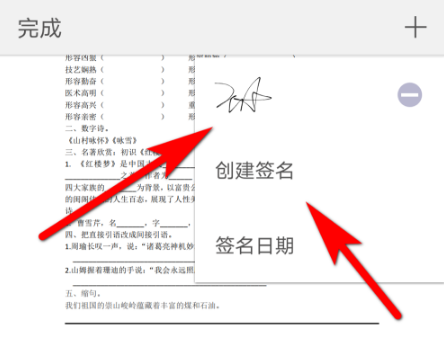
5、点击选择签名添加的位置,接着点击左上角的完成选项。
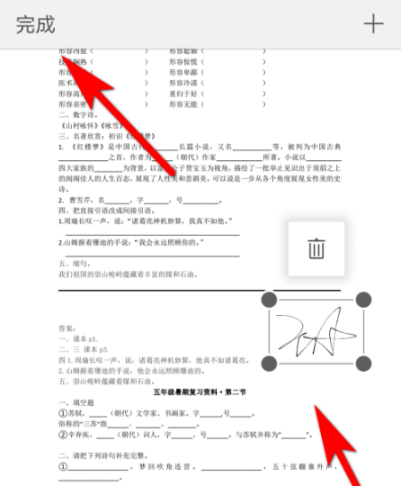
6、在下图所示的页面中,可以看到成功添加了签名,也就说明成功在手机WPS中编辑了PDF文件。
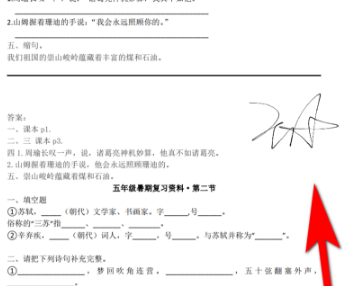
版权声明:本文内容由互联网用户自发贡献,该文观点仅代表作者本人。本站仅提供信息存储空间服务,不拥有所有权,不承担相关法律责任。如发现本站有涉嫌抄袭侵权/违法违规的内容,请发送邮件与管理举报,一经查实,本站将立刻删除。
